Restaurar un iPhone a través de iTunes suele ser un proceso sin problemas que solo tarda unos minutos en completarse. Sin embargo, hay algunas situaciones en las que el proceso puede interrumpirse debido a errores inesperados como el itunes desconocido Error 9006. Si también está viendo el mismo código de error en su pantalla mientras restaura el iPhone, continúe leyendo. En este artículo, vamos a discutir qué significa el error de iTunes 9006 y qué soluciones puede implementar para solucionarlo.
En una mayor escrutinización, descubrimos que muchos usuarios se encuentran con el mismo problema con su nuevo iPhone 13. Si se enfrenta al mismo problema, esta guía es para usted. En el artículo de hoy, presentaremos varias soluciones para corregir el error de falla de la pantalla del iPhone 13 por su cuenta. Entonces, sin más preámbulos, comencemos.
Entonces, sin perder otro segundo, vamos a sumergirnos.
Parte 1: ¿Qué causa el error de iTunes/iPhone 9006?
El «Error de iTunes 9006» es un error relacionado con la red que se activa cuando su dispositivo no puede conectarse al servidor iTunes. Sin embargo, algunos otros factores detrás de dicho error pueden incluir:
- El servidor Apple podría estar ocupado y, por lo tanto, no responder a su solicitud.
- Su dispositivo puede tener una conexión de red deficiente.
- iTunes puede haber perdido su conexión con el servidor Apple.
- El archivo IPSW podría no haberse descargado por completo o puede ser corrupto.
Parte 2: correcciones comunes al error de iTunes 9006
Entonces, ahora que sabe qué desencadena el error iTunes 9006, vamos a sumergirnos en las soluciones que lo ayudarán a solucionarlo y completar el proceso de restauración de iOS sin ninguna molestia.
Arreglar 1. Verifique su conexión a Internet
Dado que la conexión de red deficiente es una de las razones más comunes detrás del error iTunes 9006, comencemos por verificar si su Internet funciona correctamente o no. Para hacer esto, puede intentar abrir otro sitio web en su navegador web. En caso de que el sitio web no se cargue correctamente, continúe y reinicie su enrutador WiFi. Si una conexión de red deficiente está causando el error, esto solucionará el problema y podrá restablecer fácilmente su iPhone.
Recommended Read: Cómo solucionar el error 3194 de iTunes al restaurar o actualizar iPhone, iPad e iPod.
FIJAR 2. Conéctese a un Wi-Fi diferente
En caso de que su conexión Wi-Fi no funcione correctamente, también puede cambiar a una conexión diferente para completar la actualización del software. En muchos casos, la red está baja debido al mantenimiento del backend. Si ese es el caso con su ISP (proveedor de servicios de Internet) también, simplemente puede conectarse a una conexión de red diferente y completar el proceso.
FIJAR 3. Actualice iTunes a la última versión
Al restaurar un iPhone a través de iTunes, es crucial tener la última versión de la aplicación. Si su PC tiene una versión obsoleta de iTunes, es más probable que encuentre errores inesperados como el error de iTunes 9006. Para garantizar que iTunes se actualice a la última versión, vaya a ayudar a buscar actualizaciones.
En caso de que haya actualizaciones de iTunes pendientes, continúe e instálelas. Luego, reinicie su computadora y podrá restaurar su iPhone sin ver el código 9006 del error iTunes.
Corrigir 4. Actualice el sistema operativo de su computadora
Aunque puede parecer un poco difícil de digerir, un sistema operativo obsoleto también puede causar el error de actualización del iPhone 9006. Esto generalmente sucede debido a problemas de incompatibilidad del software. Por ejemplo, si la última versión de iTunes no es compatible con su versión de operación de computadora obsoleta, no podrá restaurar su iPhone a través de iTunes.
FIJO 5. Desactivar el software de seguridad de firewall
Si todavía está viendo el error de iTunes 9006 mientras actualiza o restaura su iPhone a través de iTunes, el siguiente paso sería deshabilitar la seguridad del firewall o su aplicación antivirus. Como mencionamos anteriormente, el error generalmente ocurre cuando su sistema no puede establecer una conexión con el servidor iTunes.
Si ya no lo sabe, la seguridad antivirus y firewall son los dos elementos principales que pueden restringir que su dispositivo se conecte al servidor Apple. Por lo tanto, asegúrese de deshabilitarlos y luego, intente instalar las últimas actualizaciones de software.
Arreglar 6. Reinicie su iPhone y su computadora
Una de las formas más fáciles de corregir cualquier error del sistema en un iPhone es simplemente reiniciar el dispositivo. Si usted es un geek tecnológico, es posible que ya sepa que reiniciar el dispositivo termina todos los procesos de fondo al instante. Entonces, si un proceso de fondo de terceros está activando el error dicho anterior, podrá resolverlo sin ninguna molestia. Sin embargo, en esta situación, dado que su PC también está involucrada en el proceso, sería mejor reiniciarla también.
Arreglar 7. Verifique las preferencias de fecha y hora
Otra razón detrás del error son las preferencias de fecha y hora incorrectas en su MacBook. Idealmente, el MacBook está configurado para establecer automáticamente la fecha y hora precisas en función de la ubicación actual del usuario. Sin embargo, si ha deshabilitado la configuración de fecha y hora predeterminada, lo más probable es que se encuentre con varios errores del sistema y «Error de iTunes 9006» es uno de ellos.
En su MacBook, haga clic en el icono «Apple» en la esquina superior izquierda y seleccione «Preferencias del sistema». Luego toque «Fecha y hora» y marque la casilla junto a «Establecer fecha y hora automáticamente».
FIJO 8. Use la cuenta de administrador
Vale la pena comprender que restaurar su iPhone a través de iTunes requerirá permisos especiales. Significa que tendría que iniciar sesión en su sistema utilizando la cuenta de administrador. Muchos usuarios enfrentan el error de iTunes 9006 porque intentan ejecutar iTunes a través de una cuenta regular de «usuarios». Para evitar este escenario, asegúrese de cambiar a la cuenta de administrador y podrá completar el proceso sin interrumpir.
Corrige 9. Descargue manualmente el archivo IPSW para corregir el error de iTunes 9006
En caso de que ninguna de las soluciones anteriores funcione, es posible que también deba intentar descargar el archivo IPSW manualmente. Para hacer esto, simplemente vaya a https://ipsw.me y descargue el archivo IPSW adecuado de acuerdo con su modelo de iPhone actual. Luego, siga estos pasos para instalar este archivo en su dispositivo.
Eso es todo, su iDevice comenzará a actualizarse a la última versión de iOS y no tendrá que lidiar con los errores de iTunes 9006.
Parte 3: Solución única para iTunes/iPhone Error 9006-Actualizar/restaurar iPhone sin iTunes (sin pérdida de datos)
En la mayoría de los casos, las soluciones mencionadas anteriormente habrían solucionado el problema en su iPhone. Sin embargo, si aún no puede solucionarlo, recomendamos utilizar el software profesional de reparación del sistema iOS como la reparación del sistema Ultfone iOS.
La herramienta está personalizada para corregir casi más de 150 errores del sistema en iOS y más de 200 errores de iTunes. Ya sea que su iPhone esté atascado en la pantalla negra o no puede superar el modo de recuperación, la reparación del sistema ultfone iOS lo ayudará a solucionar el dispositivo fácilmente. Una de las principales razones por las que debe elegir la reparación del sistema UltFone es que resuelve todos los errores del sistema sin causar ninguna pérdida de datos.
Estas son algunas de las características clave de la reparación del sistema UltFone que lo convierten en una herramienta confiable para resolver los errores de iOS.
- Solución de un solo clic para ingresar o salir del modo de recuperación.
- Arregle más de 150 problemas del sistema sin pérdida de datos.
- Restablecer iPhone/iPad/iPod sin contraseña/iTunes/Finder.
- Compatible con los últimos modelos iOS 15 y iPhone 13.
COMPRAR AHORA
COMPRAR AHORA
Entonces, aquí está el proceso paso a paso para corregir el error de iTunes 9006 utilizando la reparación del sistema Ultfone iOS.
-
Paso 1 Comience por instalar la aplicación en su sistema y iniciarla para comenzar. En su pantalla de inicio, haga clic en el botón «Inicio».
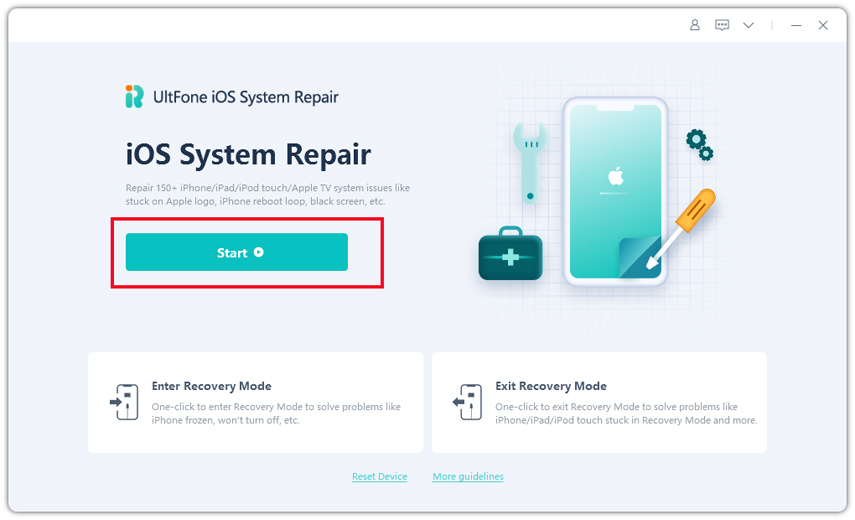
-
Paso 2 Conecte su iPhone al sistema y seleccione «Modo de reparación estándar» para continuar.
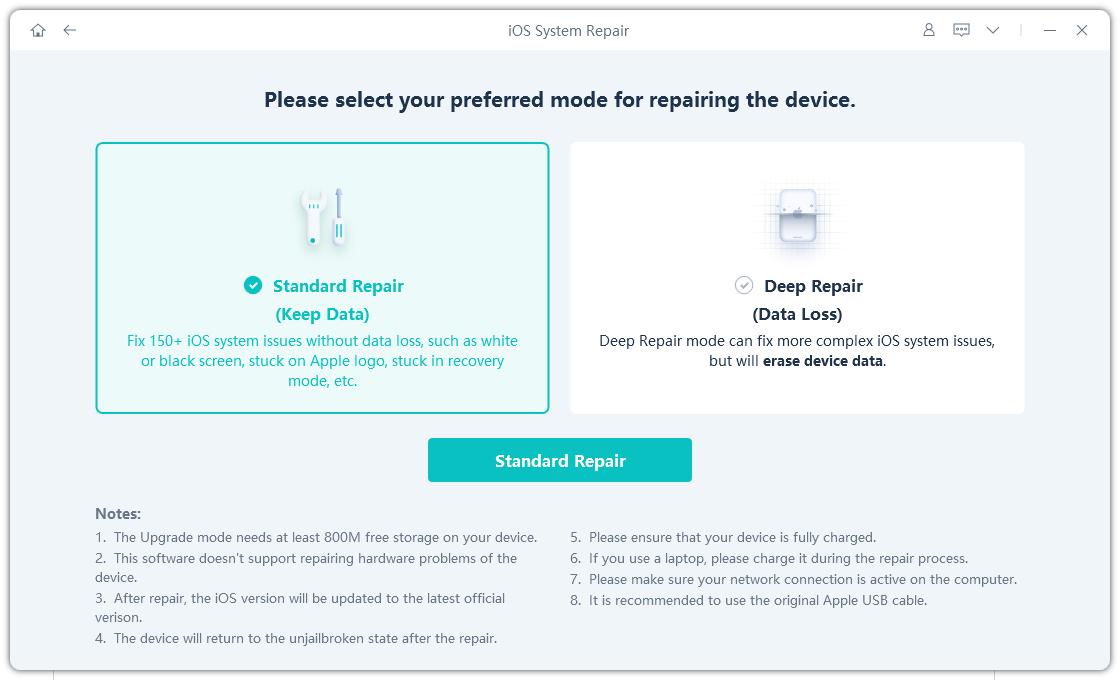
-
Paso 3 En la siguiente pantalla, haga clic en el botón «Descargar» para descargar el paquete de firmware para su dispositivo. Asegúrese de que su sistema esté conectado a una conexión a Internet estable durante el proceso.
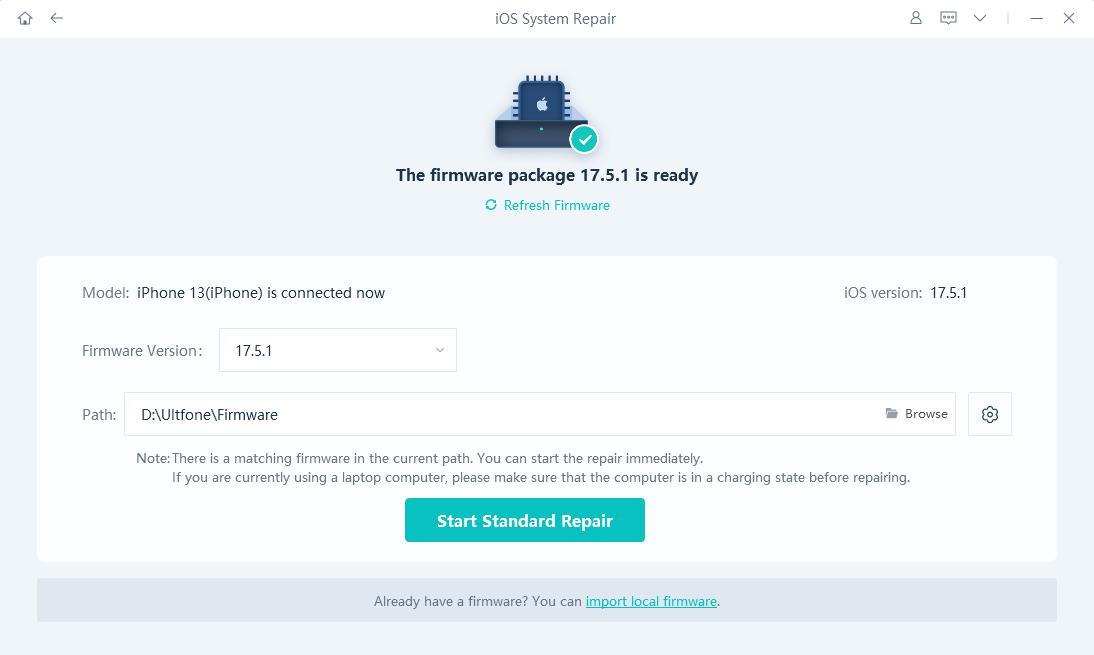
-
Paso 4 Una vez que se complete el proceso de descarga, haga clic en «Iniciar reparación estándar» para iniciar el proceso de reparación.
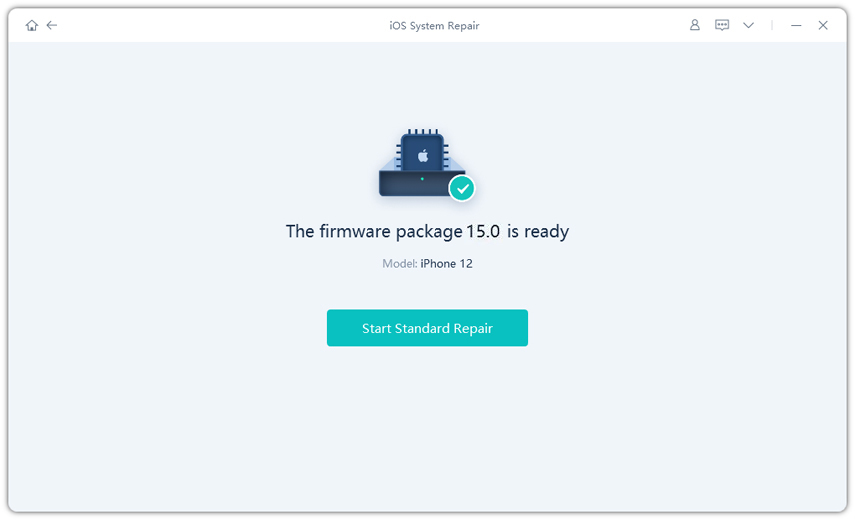
-
Paso 5 Espere unos minutos y deje que la herramienta repare su dispositivo automáticamente. Cuando se complete el proceso, verá un mensaje de confirmación en su pantalla.
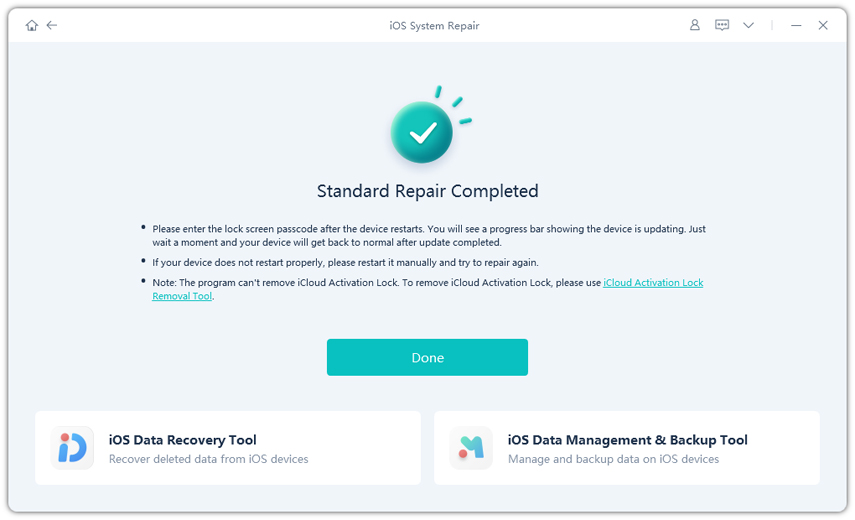
Ahora, su iPhone se ha actualizado a la última versión sin problemas.
